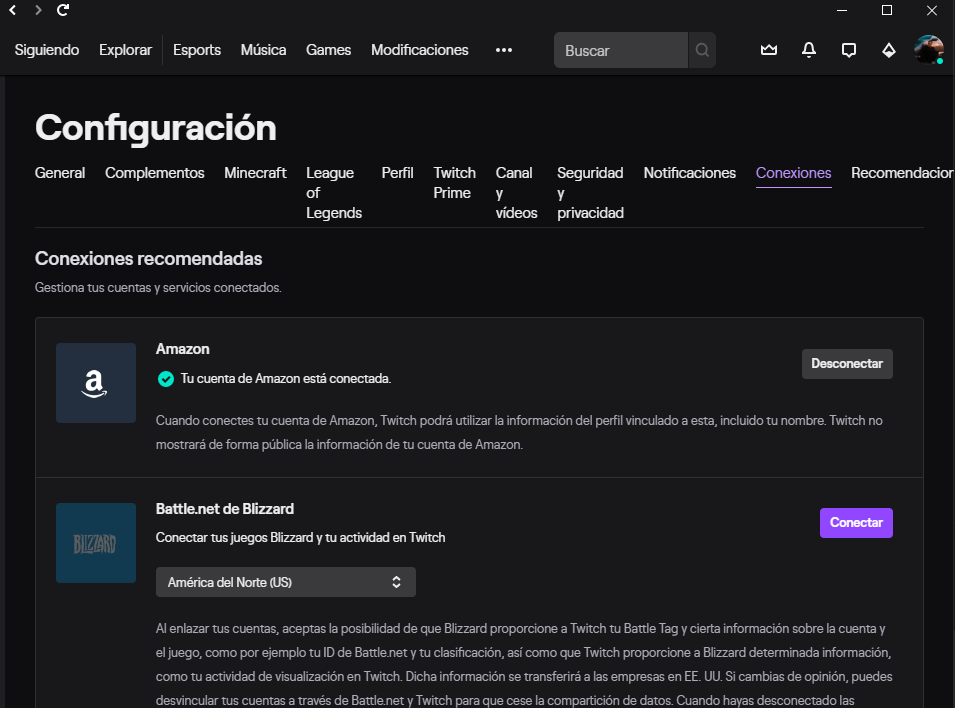Gracias Twitch Prime es posible disfrutar de juegos gratuitos así como de extras y complementos para diferentes videojuegos. Para conseguirlo es necesario tener vinculada la cuenta de Amazon Prime con el perfil de Twitch.
Sin embargo, puede darse el caso de que quieras dejar de tener vinculadas ambas cuentas, y si quieres dejar de estar suscrito al servicio podrás hacerlo sin que ello suponga una pérdida de tu cuenta de Amazon, por si acaso esto te preocupa.
Razones para dar de baja una cuenta de Twitch Prime
Para darte de alta puede que enlazaras tu cuenta de Amazon Prime para poder así disfrutar de Twitch Prime de forma gratuita. Esto te permite disfrutar de un catálogo de juegos gratuito que se publica cada mes, además de poder utilizar este servicio para apoyar a tus streamers favoritos, ya que puedes suscribirte al canal de uno de ellos totalmente gratis al mes.
Esto te permite eliminar los anuncios de los streamings, además de otras ventajas como poder disfrutar del chat cuando se encuentra solo activo para suscriptores o utilizar emojis personalizados que son publicados por cada streamer. Asimismo, lleva otras ventajas asociadas que en gran parte dependen de cada streamer en particular.
Tener vinculadas ambas cuentas, a priori, solo tiene ventajas, pero si por alguna razón crees que no quieres disfrutar más de estas promociones y quieres desvincular ambas cuentas, lo que necesitas es cancelar tu suscripción para dejar de ser Prime en esa cuenta. De todas formas, a continuación, te vamos a explicar cómo cancelar la cuenta de Twitch Prime.
De esta manera, llegado el caso caso en el que consideres que lo quieres o deseas hacer, no tendrás ningún tipo de obstáculo para hacerlo. Para ello solo tendrás que seguir las indicaciones que te vamos a dar en las siguientes líneas.
Cómo cancelar tu cuenta de Twitch Prime
Si quieres saber cómo cancelar tu cuenta de Twitch Prime solo tienes que seguir los siguientes pasos, los cuales llevan a la cancelación del servicio Premium. Para ello tan solo tendrás que seguir los siguientes pasos:
En primer lugar debes acceder a la web de Twitch con tu cuenta personal, para a continuación pulsar sobre tu imagen de perfil, lo que te permitirá seleccionar la opción Configuración.
Una vez que te encuentres en las opciones de configuración tendrás que buscar la pestaña Conexiones, sobre la que tendrás que pulsar. En esta sección te encontrarás con la siguiente ventana, en la que te aparecerán todos los servicios de terceros que se encuentran vinculados con tu cuenta de Twitch, entre los cuales podrás ver el de Amazon:
En este lugar tendrás que pulsar sobre Desconectar para desactivar la activación de la cuenta de Amazon y así habrás desvinculado la relación entre ambos servicios. Después de hacer esto, tu cuenta de Twitch dejará de ser Prime y dejarás de disfrutar de las ventajas de tener una cuenta Prime.
Recuerda que esta opción no cancelará tu cuenta de Amazon Prime, ni tampoco cerrará tu cuenta de Twitch. Lo único que pasará será que no disfrutarás de las ventajas que tiene la suscripción Prime a la hora de usar esta plataforma. Es un punto a tener muy en cuenta por si quieres gozar de una mayor privacidad, aunque realmente estarás perdiendo los privilegios que Amazon te ofrece por ser Prime a la hora de utilizar la plataforma de streaming.
Cómo cerrar tu cuenta de Twitch para siempre
Si lo que quieres es saber cómo cerrar tu cuenta de Twitch para cerrarla por completo, lo único que tienes que hacer es seguir los siguientes pasos:
- En primer lugar debes acceder a la web de Twitch desde tu cuenta personal, como lo haces normalmente.
- A continuación debes pulsar sobre la imagen de tu perfil y seguidamente seleccionar la opción Configuración.
- Luego debes desplazarte hasta la parte inferior de la pantalla, donde enconttrarás la opción llamada Cómo desactivar tu cuenta de Twitch. En ella solo tendrás que pulsar sobre Desactivar cuenta para así acceder a la página de cancelación.
- En ese lugar tendrás que escribir la razón por la cual quieres cancelar tu cuenta en la plataforma, para finalmente pulsar sobre el botón morado que muestra Desactivar cuenta.
De esta manera podrás cerrar tu cuenta de Twitch para siempre, lo que hará que si quieres volver a la plataforma tengas que volver a hacerte una cuenta en ella.
No obstante, a la hora de decidir eliminar una cuenta es aconsejable que lo tengas muy claro, al igual que si lo haces en otra plataforma o red social, ya que si bien no puede tener grandes consecuencias más allá de los mensajes y/o nombre de usuario que puedas perder, así como las acciones que correspondan a cada red social en particular, siempre será un tanto engorroso tener que volver a realizar todo el proceso de nuevo si a los pocos días te arrepientes.
Twitch es una de las principales plataformas en streaming del momento, contando con personalidades famosas y otros muchos que tratan de hacerse con un hueco en el competido mundo de los streamers. Esto hace que puedas encontrar contenidos para todos los gustos, principalmente enfocados al mundo del gaming y los videojuegos. No obstante, cada vez son más las cuentas que se dedican a emitir otro tipo de contenidos, una tendencia que va en aumento y que se convierte en un lugar perfecto para tener una propia «TV» online.
De esta forma, tanto seas una marca o un negocio como un usuario que a nivel personal quiera labrarse un futuro en el mundo en streaming, gracias a Twitch podrás comenzar de una manera muy sencilla y rápida. De hecho, en nuestro blog podrás encontrar los programas de software que necesitas para hacerlo, así como otras recomendaciones al respecto. De esta manera tendrás toda la información para empezar a hacer streamings y quién sabe, si llegar a triunfar en una plataforma muy propicia para ello.
No obstante, para conseguir el éxito necesitarás constancia y esfuerzo, ya que no es nada sencillo dada la competencia existente.